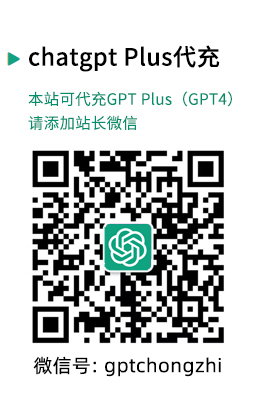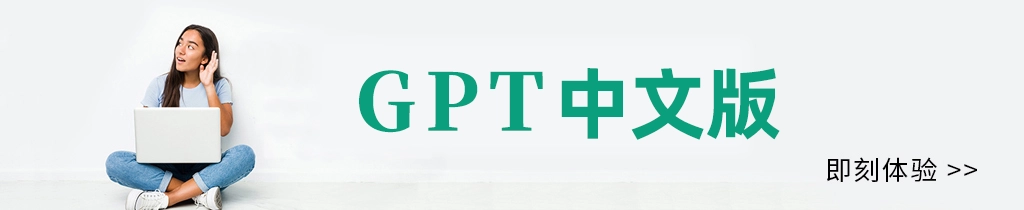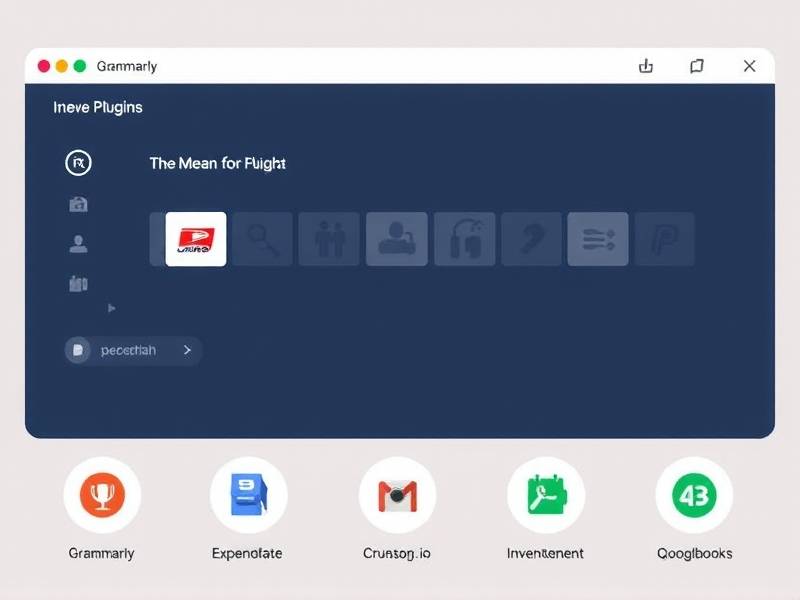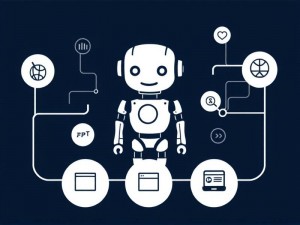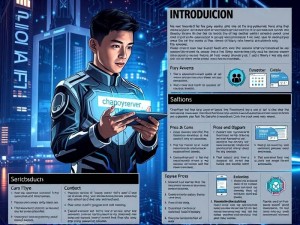公告:如需购买GPT帐号或代充值GPT4(plus)会员,请添加站长微信:gptchongzhi
ChatGPT插件大幅扩展了AI的功能边界,新手用户可通过精选插件快速提升效率,官方插件商店提供多种工具,涵盖生活、办公、学习等场景,** ,- **联网搜索插件**(如WebPilot):突破训练数据限制,实时获取最新信息。 ,- **PDF/文档处理插件**(如AskYourPDF):直接解析文件内容,辅助阅读与研究。 ,- **代码工具插件**(如Code Interpreter):支持代码执行与数据分析,适合开发者。 ,- **创意生成插件**(如Canva):快速设计海报、社交媒体图文等内容。 ,- **旅行规划插件**(如Kayak):一键比价机票酒店,生成个性化行程。 ,**新手建议优先选择高频刚需插件,逐步探索,部分插件需订阅ChatGPT Plus(付费版),使用前需注意权限与隐私设置,合理搭配插件能显著提升ChatGPT的实用性与场景适应能力。** (字数:约180字)
本文目录导读:
 推荐使用GPT中文版,国内可直接访问:https://ai.gpt86.top
推荐使用GPT中文版,国内可直接访问:https://ai.gpt86.top
如果你刚开始使用ChatGPT,可能会发现它本身的功能已经很强大,但搭配插件后,效率会更高,插件可以帮助你完成更多任务,比如查资料、生成图表、翻译文本等,ChatGPT有哪些实用的插件?哪些适合新手?这篇文章会详细介绍,并教你如何选择和使用。
ChatGPT插件是什么?
插件是ChatGPT的扩展功能,可以让AI帮你做更多事情,你想让ChatGPT查最新的新闻,但它的知识库可能不够新,这时就可以用插件来获取实时信息,插件就像给ChatGPT装上“工具箱”,让它能完成更复杂的任务。
ChatGPT的插件主要分为几类:
- 信息查询类:比如查天气、股票、新闻等。
- 办公辅助类:比如生成Excel表格、PPT、PDF等。
- 代码工具类:比如运行Python代码、调试程序等。
- 创意设计类:比如生成图片、设计LOGO、写广告文案等。
我会介绍几个最实用的插件,并告诉你它们适合哪些场景。
最实用的ChatGPT插件推荐
(1)WebPilot – 让ChatGPT联网搜索
适合人群:需要查最新资料的人
功能:ChatGPT默认的知识库只更新到2023年,如果你问它“今天NBA比赛结果如何”,它可能回答不了,但安装WebPilot后,它可以直接上网搜索最新信息。
怎么用:
- 在ChatGPT界面选择“Plugins”(插件)。
- 搜索“WebPilot”并启用。
- 输入问题,“帮我查一下今天比特币的价格。”
- ChatGPT会自动联网搜索并返回最新数据。
优点:
- 信息更新快,适合查新闻、股票、科技动态等。
- 不用自己手动搜索,节省时间。
(2)AskYourPDF – 让ChatGPT读PDF文件
适合人群:经常看论文、合同、报告的人
功能:你可以上传PDF文件,让ChatGPT帮你总结、翻译或提取关键信息。
怎么用:
- 启用“AskYourPDF”插件。
- 上传PDF文件(比如一份英文合同)。
- 输入指令,“总结这份合同的主要内容”或“把第3页翻译成中文”。
优点:
- 不用自己逐页阅读,节省时间。
- 适合学生、律师、研究人员等需要处理大量文档的人。
(3)Zapier – 自动连接其他工具
适合人群:想提高工作效率的人
功能:Zapier是一个自动化工具,可以让ChatGPT和其他软件(比如Gmail、Google Sheets、Slack)联动。
怎么用:
- 启用Zapier插件。
- 设置自动化任务,“每当收到Gmail新邮件时,让ChatGPT自动回复”。
- ChatGPT会按你的设定自动执行任务。
优点:
- 适合处理重复性工作,比如自动回复邮件、整理表格等。
- 减少手动操作,提高效率。
(4)Code Interpreter – 运行代码
适合人群:程序员或想学编程的人
功能:这个插件可以让ChatGPT运行Python代码,帮你调试程序、分析数据或生成图表。
怎么用:
- 启用“Code Interpreter”插件。
- 输入代码或指令,“用Python画一个折线图,显示过去5年苹果公司的股价变化。”
- ChatGPT会运行代码并返回结果。
优点:
- 适合数据分析、机器学习、自动化脚本等任务。
- 不用自己搭建编程环境,直接测试代码。
(5)Canva – 快速设计图片
适合人群:做自媒体、营销、设计的人
功能:这个插件可以让ChatGPT帮你生成海报、LOGO、社交媒体图片等。
怎么用:
- 启用“Canva”插件。
- 输入需求,“设计一张小红书封面,主题是‘夏日旅行攻略’。”
- ChatGPT会调用Canva生成图片,并提供编辑链接。
优点:
- 不用自己学设计软件,快速出图。
- 适合电商、博主、企业宣传等场景。
如何安装ChatGPT插件?
安装插件很简单,但需要注意:
- 需要ChatGPT Plus会员(每月20美元)。
- 目前插件仅支持网页版,手机APP还不能用。
安装步骤:
- 登录ChatGPT官网(chat.openai.com)。
- 点击左下角账户名,选择“Settings”(设置)。
- 打开“Beta features”(测试功能),启用“Plugins”(插件)。
- 返回聊天界面,选择“GPT-4”模型,然后点击“Plugins”。
- 在插件商店搜索你想要的插件,点击“Install”(安装)。
安装后,每次聊天时可以选择启用哪些插件。
新手如何选择插件?
插件很多,但没必要全部安装,建议根据需求选择:
- 如果你需要查资料:用WebPilot或Wolfram(数学计算)。
- 如果你常看PDF:用AskYourPDF或ScholarAI(学术论文)。
- 如果你想自动化办公:用Zapier或Slack。
- 如果你是程序员:用Code Interpreter。
- 如果你做设计:用Canva或Diagram(流程图)。
刚开始可以选1-2个最常用的,熟练后再尝试其他插件。
插件的局限性
虽然插件很好用,但也有缺点:
- 部分插件响应慢:比如WebPilot联网搜索可能需要几秒钟。
- 有些功能不稳定:比如AskYourPDF偶尔会漏掉部分内容。
- 需要会员:免费用户不能用插件。
如果遇到问题,可以尝试换一个插件,或者直接手动操作。
ChatGPT插件能大幅提升效率,尤其是查资料、读文档、写代码、做设计等任务,新手可以先从WebPilot、AskYourPDF、Canva这几个插件开始,逐步探索更多功能。
如果你刚开始用插件,建议先选1-2个最符合需求的,熟练后再尝试其他,插件虽好,但别贪多,适合自己的才是最好的。